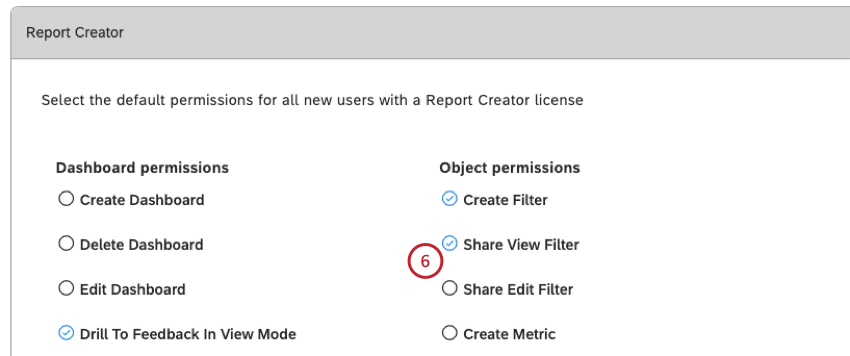Licences (Discover)
À propos de XM Discover Licensing
Une licence Studio détermine les autorisations et le niveau d’accès aux données qui peuvent être accordés à un utilisateur.
Voici la technologie de l’information :
- Un utilisateur ne peut se voir accorder des permissions qui ne sont pas autorisées par la licence de l’utilisateur.
- Un utilisateur n’hérite pas des autorisations d’un groupe dont les droits sont supérieurs à ceux prévus par sa licence.
Types de licences XM Discover
D’emblée, la plateforme XM Discover Analytics est livrée avec les types de licence suivants (classés du moins restrictif au plus restrictif) :
| Licence | Description | Destiné à |
| Analyste de la configuration | Accorde une gamme complète d’autorisations Studio (gestion des tableaux de bord, des livres, des filtres, des mesures, des utilisateurs, des groupes et des propriétés du compte principal), l’accès à la boîte de réception (facultatif), l’accès aux connecteurs (facultatif), l’accès aux données de rapport du Designer, ainsi que l’accès à l’application Designer. | Les utilisateurs expérimentés qui gèrent la configuration de la solution XM Discover. |
| Responsable de l’activation | Accorde des autorisations limitées à la gestion du tableau de bord et à l’accès aux données des rapports du Manager, ainsi qu’à l’accès à la boîte de réception et aux Connecteurs. Uniquement disponible pour les comptes avec la boîte de réception. | Les utilisateurs qui gèrent les dossiers et identifient les opportunités de coaching. |
| Créateur de rapports | Accorde des autorisations limitées à la gestion du tableau de bord et à l’accès aux données des rapports du Manager, ainsi qu’à l’accès aux Connecteurs. | Des créateurs de contenu qui découvrent et partagent des insights exploitables. |
| Rapports sur les consommateurs | Permet de recevoir des tableaux de bord par courrier électronique et de se connecter à Studio pour visualiser les tableaux de bord et effectuer un retour d’information en mode visualisation. | Consommateurs de contenu. |
Permissions du studio par type de licence
Ce tableau présente la liste des autorisations qui peuvent être accordées pour chaque type de licence.
| Autorisation | Analyste de la configuration | Responsable de l’activation | Créateur de rapports | Rapports sur les consommateurs |
| Créer un tableau de bordPeut
créer des tableaux de bord et des livres (en devenant automatiquement leur propriétaire). |
Oui | Oui | Oui | Non |
| Supprimer le tableau de bordPeut
supprimer les tableaux de bord et les livres dont il est propriétaire. |
Oui | Oui | Oui | Non |
Modifier le tableau de bord
|
Oui | Oui | Oui | Non |
| Perçage jusqu’au retour d’information en mode visualisationPeut
percer jusqu’au retour d’information en mode visualisation. Attention : Cette autorisation est remplacée par la propriété du tableau de bord “View-only Users Can Drill to Feedback” (Les utilisateurs ne peuvent consulter que les données du tableau de bord).
|
Oui | Oui | Oui | Oui |
| Télécharger un fichier audioPeut
télécharger des fichiers MP3 contenant des enregistrements d’interactions vocales. Attention : Uniquement disponible pour les comptes qui utilisent le service de transcription vocale et le stockage audio de XM Discover. Uniquement disponible pour les fichiers pendant la période de conservation des données (45 jours par défaut).
|
Oui | Oui | Oui | Oui |
| Télécharger un fichier de transcriptionPeut
télécharger des fichiers texte contenant des transcriptions d’appels provenant d’interactions vocales. Attention : Uniquement disponible pour les comptes qui utilisent le service de transcription vocale et le stockage audio de XM Discover. Uniquement disponible pour les fichiers pendant la période de conservation des données (1 000 jours par défaut).
|
Oui | Oui | Oui | Oui |
| Perçage sur place en mode visualisationPeut
percer les rapports en mode visualisation. |
Oui | Oui | Oui | Oui |
Partager l’édition
|
Oui | Oui | Oui | Non |
Partager la vue
|
Oui | Oui | Oui | Non |
| Exporter les données du Widget | Oui | Oui | Oui | Oui |
| Exporter le retour d’informationPeut
exporter l’aperçu du retour d’information vers Microsoft Excel. |
Oui | Oui | Oui | Oui |
| Incorporer des widgetsIl est possible d’
incorporer des widgets de Studio dans des outils externes pour les utilisateurs de licences. |
Oui | Oui | Oui | Non |
| Incorporer des widgets pour EnterpriseIl est possible d’
incorporer des widgets de Studio dans des outils externes pour les utilisateurs d’Enterprise. |
Oui | Oui | Oui | Non |
Créer un filtre
|
Oui | Oui | Oui | Non |
| Filtre de visualisation partagéePermet d’
accorder l’accès “Visualisation possible” lors du partage des filtres de Studio. |
Oui | Oui | Oui | Non |
| Partager le filtre d’éditionPermet
d’accorder l’accès “Peut éditer” lors du partage des filtres de Studio. Les utilisateurs ou groupes cibles doivent disposer de l’autorisation Créer un filtre. |
Oui | Oui | Oui | Non |
Créer une mesure
|
Oui | Oui | Oui | Non |
| Share View MetricPermet
d’accorder l’accès “Can View” lors du partage des métriques de Studio. |
Oui | Oui | Oui | Non |
| Share Edit MetricPermet
d’accorder l’accès “Can Edit” lors du partage des métriques de Studio. Les utilisateurs ou groupes cibles doivent avoir l’autorisation de créer une mesure. |
Oui | Oui | Oui | Non |
Manager les filtres de date
|
Oui | Oui | Oui | Non |
| Partager à tousPour
partager les objets de Studio avec tous les utilisateurs à la fois. |
Oui | Oui | Oui | Non |
Créer et Manager des alertes métriques
|
Oui | Oui | Oui | Non |
Gestion de modèles de boîte de réception
|
Oui | Non | Non | Non |
Créer et gérer des managers
|
Oui | Oui | Oui | Non |
| Gérer les projets | Oui | Oui | Oui | Non |
| Manager les rubriquesPeut
créer, activer, modifier et supprimer des rubriques. |
Oui | Non | Non | Non |
Gérer les groupes
|
Oui | Oui | Oui | Non |
Gérer les utilisateurs
|
Oui | Oui | Oui | Non |
| Créer des utilisateurs par le biais
du partageIlest possible d’ inviter de nouveaux utilisateurs à Studio par le biais du tableau de bord ou du partage de livres. |
Oui | Oui | Oui | Non |
Manager les paramètres
|
Oui | Non | Non | Non |
Manager les organisations
|
Oui | Non | Non | Non |
| Effectuer un audit de sécuritéPeut
accéder au journal de sécurité du compte principal. |
Oui | Non | Non | Non |
| Supprimer les enregistrements de retour d’informationCette fonction permet de
supprimer des documents du système. |
Oui | Non | Non | Non |
| Afficher les blasphèmes
(groupes uniquement) Permet de voir les phrases contenant des blasphèmes, même dans les comptes où le filtrage des commentaires est activé. |
Oui | Oui | Oui | Oui |
| Accès à Social ConnectPeut
accéder aux fonctionnalités de Social Connect. |
Oui | Oui | Non | Non |
| Création manuelle de cas Il est possible de
créer manuellement des cas pour un document spécifique dans Studio. |
Oui | Oui | Oui | Oui |
| Voir l’explorateur d’interactionsPour
accéder à la page Interactions. |
Oui | Oui | Oui | Non |
| Visualiser les travauxPour
visualiser les travaux programmés et les données historiques extraites. |
Oui | Oui | Oui | Non |
| Manager les emploisPeut
créer et modifier des emplois. |
Oui | Oui | Oui | Non |
| Administrer les ConnecteursPeut
gérer les paramètres du compte dans les Connecteurs. |
Oui | Oui | Oui | Non |
  ;
Mise à jour de la licence XM Discover
- Se connecter à Studio.
- Développez le menu de l’avatar de l’utilisateur dans la zone de navigation supérieure.
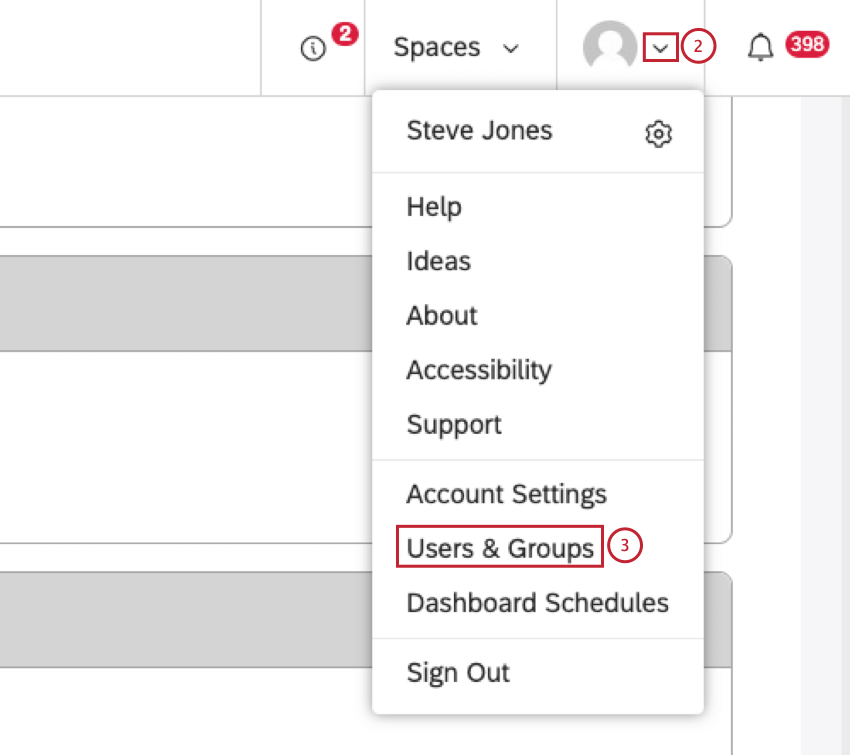
- Sélectionnez Utilisateurs et groupes.
- Sur la page Utilisateurs & ; Groupes, sélectionnez l’onglet Utilisateurs.
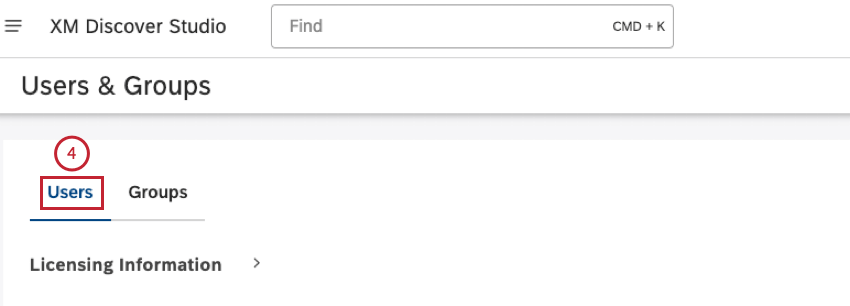
- Cochez les cases situées sous la colonne Actions pour sélectionner plusieurs comptes d’utilisateurs.
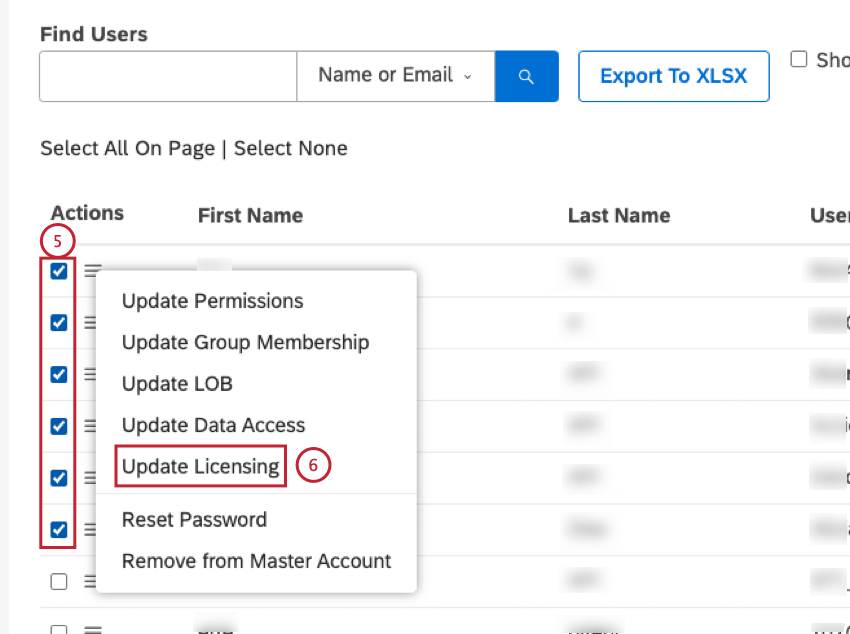
- Développez le menu d’actions suivant l’un des comptes d’utilisateur sélectionnés et sélectionnez Mettre à jour les licences.
- Dans la fenêtre Mettre à jour les licences, sous Nouveau type de licence, sélectionnez le nouveau type de licence à appliquer à tous les utilisateurs sélectionnés.
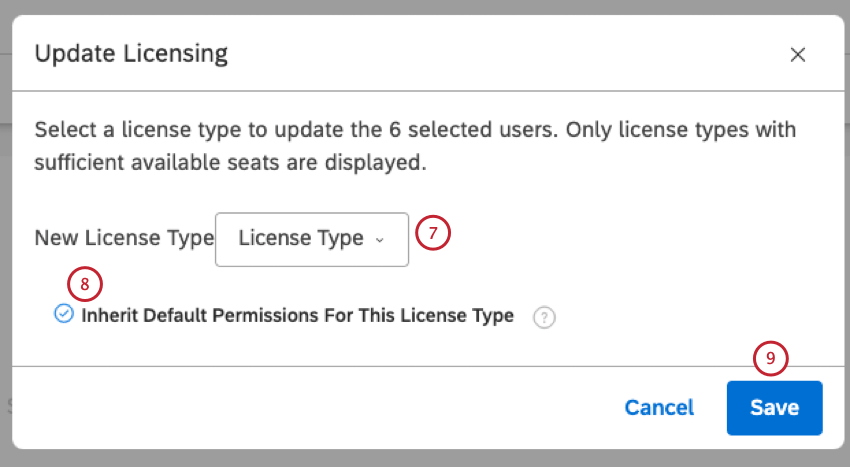
- Vous pouvez choisir d’appliquer les autorisations par défaut du nouveau type de licence à tous les utilisateurs sélectionnés (Facultatif) :
- Sélectionnez Hériter des autorisations par défaut pour ce type de licence pour attribuer toutes les autorisations par défaut du nouveau type de licence à tous les utilisateurs sélectionnés. Cette option remplace toutes les autorisations dont disposaient les utilisateurs auparavant.
- Désélectionnez l’option Hériter des autorisations par défaut pour ce type de licence pour ne pas attribuer de nouvelles autorisations et supprimer les autorisations qui ne sont pas les autorisations par défaut pour la nouvelle licence.
Astuce :
- Si un utilisateur disposait d’une autorisation qui ne figure pas parmi les autorisations par défaut de la nouvelle licence, cette autorisation est supprimée.
- Si un utilisateur disposait d’une autorisation qui fait partie des autorisations par défaut de la nouvelle licence, cette autorisation est conservée.
- Si un utilisateur ne disposait pas d’une autorisation qui fait partie des autorisations par défaut pour la nouvelle licence, cette autorisation n’est pas attribuée.
- Cliquez sur Enregistrer.
Définition des autorisations de licence par défaut
Vous pouvez définir les autorisations à accorder par défaut aux nouveaux utilisateurs en fonction de la licence que vous appliquez.
Cela vous permet de :
- Définir les configurations d’autorisation préférées.
- Réduire les modifications manuelles des autorisations.
- Se concentrer sur l’administration de groupe plutôt que sur l’administration individuelle des utilisateurs.
Comment définir les autorisations par défaut
- Se connecter à Studio.
- Développez le menu de l’avatar de l’utilisateur dans la zone de navigation supérieure.
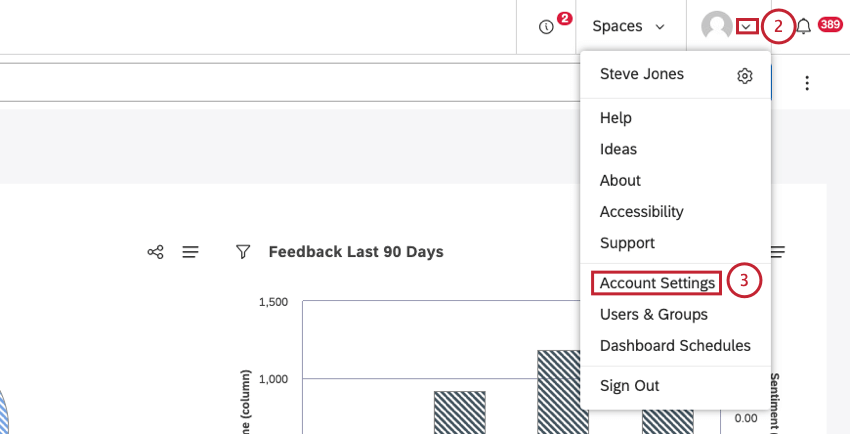
- Sélectionnez Paramètres du compte.
- Dans la page Paramètres du compte, sélectionnez l’onglet Licences.
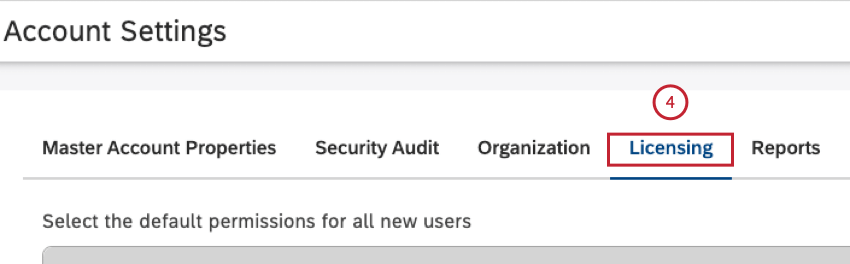
- Faites défiler jusqu’à l’une des sections suivantes qui contient la licence que vous souhaitez modifier :
- Rapports sur les consommateurs
- Créateur de rapports
- Responsable de l’activation
- Analyste de la configuration
- Ajustez les autorisations par défaut pour tous les nouveaux utilisateurs disposant d’une licence Report Consumer dans la section Report Consumer , pour tous les nouveaux utilisateurs disposant d’une licence Report Creator dans la section Report Creator , pour tous les nouveaux utilisateurs disposant d’une licence Activation Lead dans la section Activation Lead et pour tous les nouveaux utilisateurs disposant d’une licence Configuration Analyst dans la section Configuration Analyst
- Cliquez sur Sélectionner tout dans le coin supérieur droit de chacune des sections Consommateur de rapports, Créateur de rapports, Responsable de l’activation et Analyste de la configuration pour sélectionner toutes les autorisations disponibles dans le cadre d’une licence(facultatif).
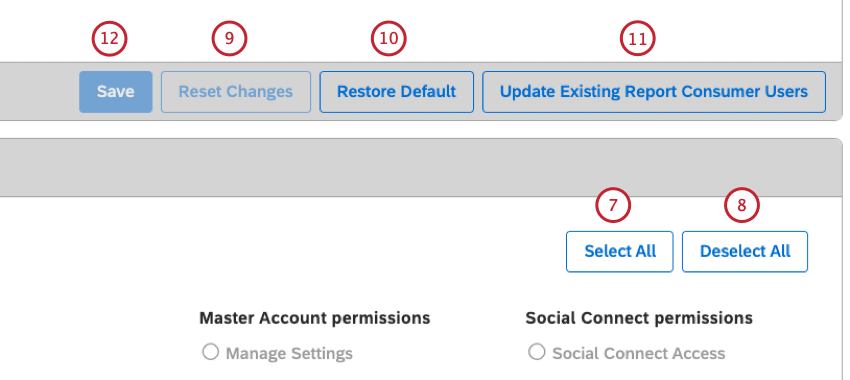
- Cliquez sur Désélectionner tout dans le coin supérieur droit de chacun des Consommateur de rapports, Créateur de rapports, Responsable de l’activation et Analyste de la configuration Pour désélectionner toutes les autorisations disponibles au sein d’une licence, cliquez sur Désélectionner tout pour désélectionner toutes les autorisations(facultatif).
- Cliquez sur Rétablir tout en bas de chacune des sections Consommateur de rapports, Créateur de rapports, Responsable de l’activation et Analyste de la configuration pour annuler vos derniers changements et rétablir la dernière configuration enregistrée.
- Cliquez sur Restaurer les valeurs par défaut au bas de chacune des sections Consommateur de rapports, Créateur de rapports, Responsable de l’activation et Analyste de la configuration pour restaurer les valeurs par défaut.
- Cliquez sur Mise à jour des utilisateurs des types de licence existants au bas de chacune des sections Consommateur de rapports, Créateur de rapports, Responsable de l’activation et Analyste de la configuration pour mettre à jour les autorisations de tous les utilisateurs d’une licence particulière.
Astuce : cela n’affecte que les autorisations individuelles d’un utilisateur, et non les autorisations obtenues par l’appartenance à un groupe.Astuce : Cette option n’est pas disponible si vous avez des modifications non enregistrées pour les autorisations de licence.
- Cliquez sur Enregistrer au bas de chacune des sections Consommateur de rapports, Créateur de rapports, Responsable de l’activation et Analyste de la configuration pour enregistrer les autorisations de licence individuelles.
Astuce : les licences sont dotées de boutons d’enregistrement individuels.